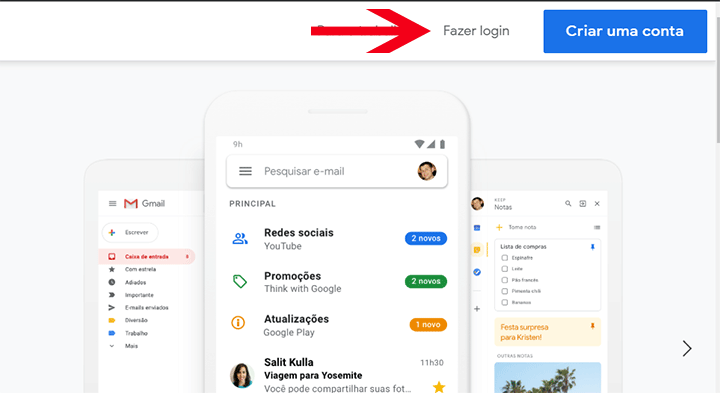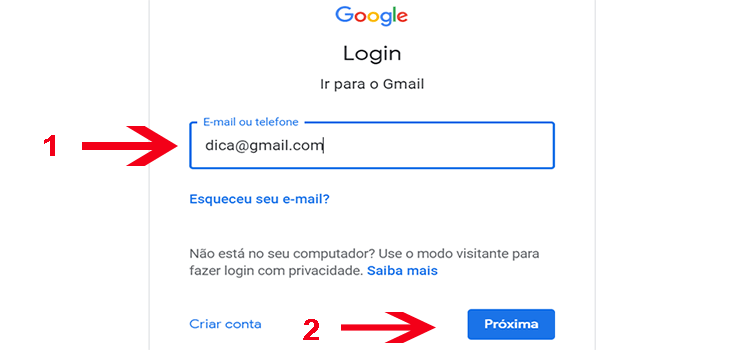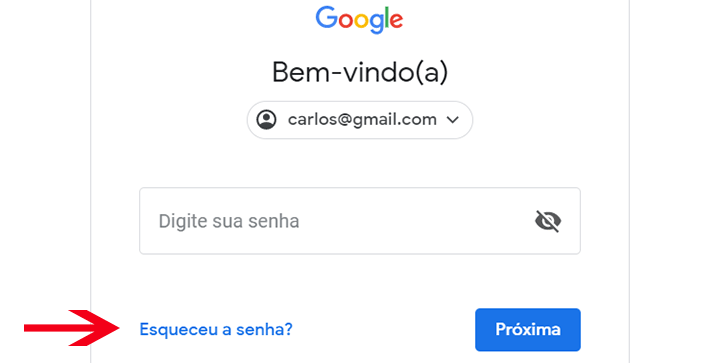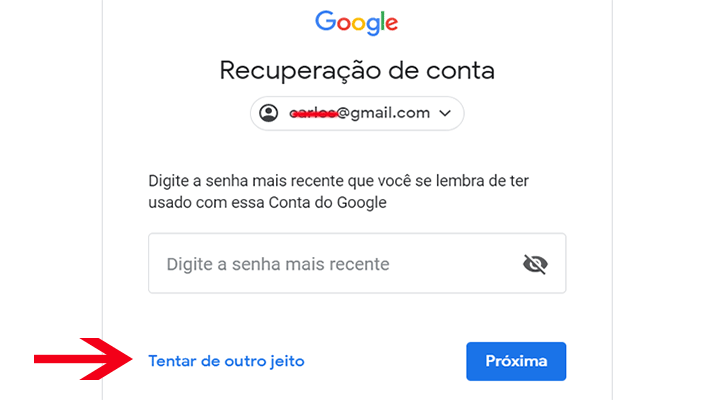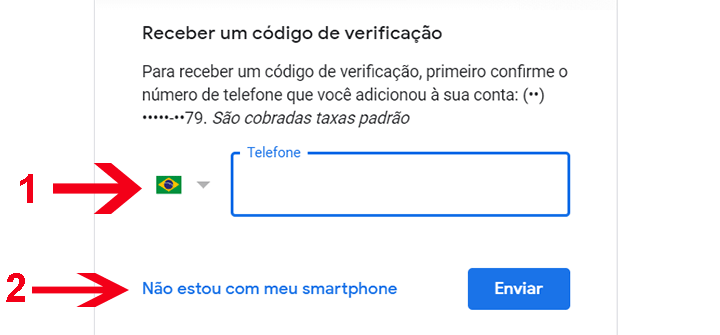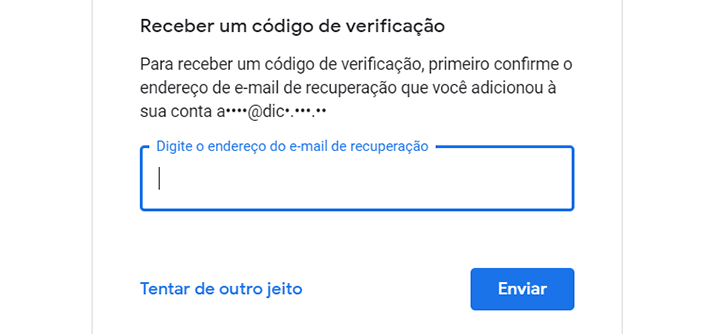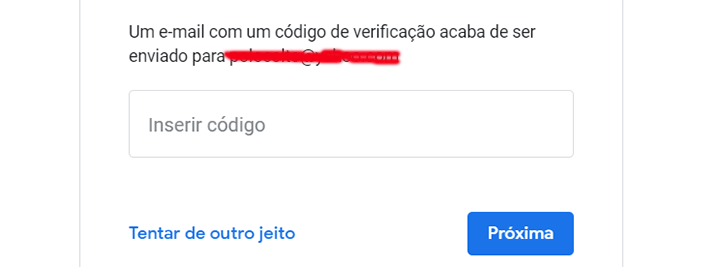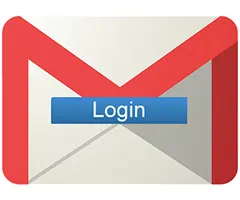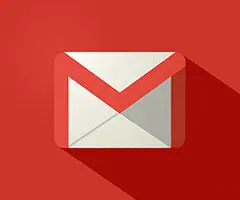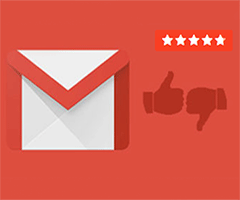Como Recuperar Senha do Gmail para Entrar na sua Conta
É bastante fácil recuperar senha para entrar no Gmail e acessar novamente sua conta se você seguir o guia correto. Então, para você que está recebendo a mensagem “O nome de usuário e a senha não correspondem” enquanto está tentando fazer login, vamos dar a boa notícia: ao passar por um processo de validação, você pode definir uma nova senha do Gmail e recuperar o acesso à sua conta do Google.
O Google oferece a opção de alterar ou redefinir a senha do Gmail, mesmo que você a tenha esquecido, ou pode usar uma ferramenta de recuperação de senha do Gmail.
Alerta: A senha de login da conta do Gmail é a mesma para todos os produtos do Google, incluindo o Google Drive, o YouTube etc. Então, se você esqueceu a senha de login do Gmail, não poderá entrar em outros serviços da empresa sem redefini-la.
Antes de iniciar a recuperação de senha do Gmail, verifique se o seu botão CAPS LOCK não está ligado ou se há uma letra maiúscula que você tenha esquecido de colocar e tente novamente. Mas não tente muitas vezes porque o Google bloqueará sua conta.
Como Recuperar / Redefinir Senha do Gmail
- Visite o site oficial do Gmail.com e clique em “Entrar” no topo da tela para ser redirecionado para a página de login do Gmail.

Dica: Se ao clicar no link acima você acessar diretamente a página com o formulário de login, como mostrado na imagem abaixo, insira diretamente seu ID do Gmail (nome de usuário) e clique em “Avançar”.

-
Na página que se abre, clique em “Esqueceu a senha?“. A opção está logo abaixo do campo de senha. Ver imagem a seguir:

-
O Google solicitará a você que “Digite a senha mais recente que você se lembra de ter usado com essa Conta do Google”.

Se você não se lembra de nenhuma senha antiga, clique em “Tentar de outro jeito”.
- Se você adicionou um número de telefone celular, você acessará a página de recuperação da conta que dará uma dica sobre o número de telefone que você usou como forma de recuperação. Você tem que digitar o seu número de celular completo.

Se você não tiver acesso a esse número de telefone ou não adicionou um número de celular a sua conta, selecione “Não estou com meu smartphone”. Nesse caso, você precisa confirmar sua conta pelo endereço de e-mail vinculado a essa conta do Gmail como mostrado na imagem abaixo:

Seja pelo número de celular ou por uma conta de email alternativo, os próximos passos são os mesmos.
- Após completar o passo anterior, você receberá um código de segurança do Gmail em texto no celular ou e-mail, dependendo da opção selecionada.

Digite o código de segurança no campo “inserir código” (apenas os números) e pressione o botão “Próximo”. Se você não receber o código de segurança, clique em “Reenviar código”.
- Depois de verificar com êxito o código de segurança, você acessa a página de redefinição de senha. Crie uma nova e forte senha do Gmail e clique em “Alterar senha”. Ao criar uma nova senha, não use a mesma senha para várias contas.
Parabéns, Você recuperou a senha do Gmail.
Tutorial Passo a Passo em Vídeo
Para você que prefere um passo a passo em vídeo assista:
Recuperação de senha do Gmail sem e-mail alternativo ou número de celular
Você precisa configurar as opções de recuperação do Gmail e mantê-las atualizadas para poder redefinir sua conta do Google facilmente.
Mas é difícil se as opções de recuperação não estiverem definidas ou você não tiver mais acesso ao celular cadastrado ou ao endereço de e-mail alternativo. Você precisa fornecer algumas informações factuais sobre sua conta para redefinir a senha do Gmail sem telefone ou e-mail.
- Vá para a página de login do Gmail e digite sua conta do Gmail (nome de usuário).
- Selecione a opção “Esqueceu a senha?” e clique em “Próximo”. Se você se lembrar de qualquer senha que já usou anteriormente nesta conta, insira-a no formulário. Caso contrário, selecione “Tentar de outro jeito”.
- Selecione “Eu não estou com meu smartphone”.
- O Google fornecerá opção de responder a pergunta de segurança. Caso saiba a resposta, responda.
- Continue selecionando “Tentar de outro jeito” até chegar ao último estágio.
- Digite outra conta de e-mail onde você pode obter o código de segurança do Google. Não precisa estar vinculada e essa que você não consegue acessar.
- Verifique a caixa de entrada da conta que você forneceu. Copie o código que você recebeu do Google e cole-o na página de ajuda da conta.
- Você recuperará sua conta se as informações fornecidas estiverem corretas. Caso contrário, você receberá uma mensagem “O Google não confirmou sua identidade, portanto, você não pode fazer login nesta conta agora”.
Perguntas que o Google fará durante a recuperação da conta do Gmail
Os métodos que o Gmail pede para ajudar a confirmar sua conta do Gmail podem incluir o seguinte, não necessariamente nesta ordem:
- Uma senha anterior : se você alterou sua senha do Gmail e apenas lembra uma senha antiga, poderá inseri-la.
- Verificação usando um código autenticação em duas etapas ativada para a conta do Gmail): dependendo dos métodos de verificação configurados para autenticação em duas etapas (digite o número de telefone usado para verificação, se solicitado), você pode obter um código de:
- Um mensagem de texto SMS recebida do Google;
- Um aplicativo (por exemplo, Google Authenticator); ou
- Códigos de backup impressos.
- Um número de telefone configurado para recuperação de conta no Gmail : você receberá uma mensagem de texto SMS do Google que contém um código de verificação.
- Um endereço de e-mail secundário para a recuperação da conta do Gmail : siga o link em uma mensagem do Google enviada para endereço de e-mail para redefinir a senha para a Conta do Google. Você também pode inserir qualquer endereço de e-mail atual para receber um código de verificação.
- Uma pergunta de segurança para a recuperação de senha do Gmail : digite a resposta à sua pergunta de recuperação de acordo com à pergunta de segurança adicionada à sua conta.
Recuperar Senha do Gmail com Navegador (Chrome, Firefox)
Dica: Se o seu navegador lembrar sua senha (ou seja, o campo de senha é preenchido automaticamente quando você faz login na sua Conta do Google e você pode fazer login), você deve conseguir recuperar sua senha por meio do gerenciador de senhas do seu navegador.
Concluindo
Neste dica, mostramos os métodos mais simples. Há também programas para recuperar a senha da sua conta do Gmail caso as dicas acima falhem.
Ainda ficou com dúvidas? Sinta-se à vontade para deixar seus comentários abaixo.
Reportar erro-
Gmail
-
1 Comentarios